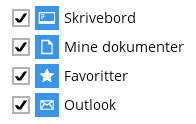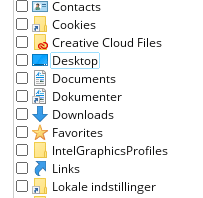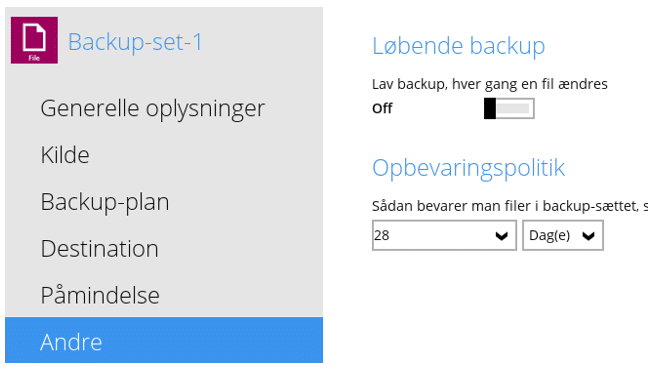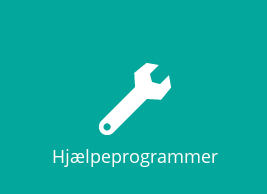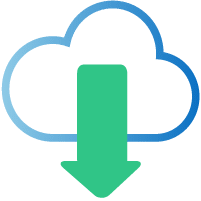Windows 7-10-11
Online backup til Windows
Bruger du Windows på arbejdet?
Husker du at sikkerhedskopiere?
Hvis ikke, så læs med her.
Rigtig mange virksomheder i dagens Danmark benytter Windows som styresystem. Hos Online Backup hjælper vi virksomheder med at sikre deres data ved hjælp af vores nemme online backup system. At miste værdifulde dokumenter og data kan koste dyrt og være besværligt at gendanne.
Hos Online Backup er vi eksperter i Windows backup-løsninger, og med vores hjælp sikrer du, at din virksomhed ikke mister:
→ Dokumenter
→ Regnskaber
→ Videoer
→ Billeder
→ Andet værdifuldt data.
Læs mere om, hvordan vi hjælper med backup-løsninger til enheder med Windows.
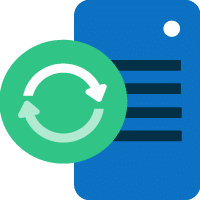
Automatisk online backup
Fuldautomatiseret online backup. Intet behov for vedligeholdelse.

Gratis support
Du får hjælp og rådgivning ved opstart og drift. Du er i sikre hænder hos os.
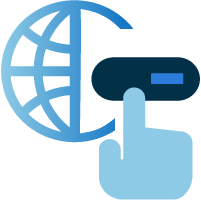
Let og enkel tilgængelighed
Nem installation og opsætning af online backup til Windows enheder.

Maksimal sikkerhed
Alt din data er sikret mod tyveri, brand, vandskader og hærværk.
Windows 11 backup
Den seneste nye opdatering af Microsofts styresystem er Windows 11. Microsoft Windows 11 er tiltænkt at skulle afløse Windows 10 på sigt, men mange kan få det allerede i dag.
Hvis du køber en ny PC i dag, følger der garanteret Windows 11 med automatisk. Du kan også vælge at opgradere din Windows 10 version til Windows 11 selv, hvis du har en nyere maskine.
Windows online Backup sikrer din data
Når du benytter dig af en enhed med Windows, er det ikke standard, at der er online backup. Som udgangspunkt skal du selv gemme din data. I dag er det mest populært at benytte en backup-løsning, der er cloud-baseret.
Om end du kender det som en online lagerplads, online harddisk eller online storage, så foregår det sikkert i skyen.
Fordelen ved at have automatisk backup, der gemmer i skyen for dig, er at:
→ du ikke skal tænke på at tage manuel backup
→ du kan altid hente nuværende data i skyen
→ du kan altid hente mistet data i skyen
Med online backup til din Windows computer, kan du gemme alt, du har på din PC.

Fordele ved vores online backup til Windows
Hos Online Backup sikrer vi din Windows data med en ekstra backup af backuppen.
Det betyder, at dine data ligger på 3 forskellige lokationer.
Benyt vores løsning og lav backup af bl.a.
→ Outlook
→ Software
→ Filer og dokumenter
→ Billeder
→ Video
Du betaler for den mængde data, du ønsker at have
→ Vi laver backup af din backup
→ Vi sikrer mod kryptovirus
→ Vi er et 100% dansk firma
Vi vil også gerne hjælpe dig godt i gang
→ Gratis test af vores online backup system
→ Test i 45 dage uden binding
→ Test op til 100 GB
Windows 7 og Windows 10 backup
Er du endnu ikke skiftet til den nyeste Windows opdatering, har du stadig mulighed for at tage backup. Med vores backup-løsning sørger vi for at tage en sikkerhedskopi af alt det, du ønsker kopieret, helt automatisk. Selv hvis du har flere enheder, kan du bruge samme konto og login til at foretage backup af Windows.
Sådan foregår backup af Windows hos Online Backup.
Når din data sendes fra din Windows enhed til vores server, gennemgår det en sikker rute. Først overføres alt din data til en midlertidig mappe, hvorefter det komprimeres. Herefter bliver alt din data krypteret og overført til vores server. Men det stopper ikke her.
Vi tager endnu en backup af din eksisterende backup, som vi gemmer på vores anden server. På den måde er du hele tiden sikret mod, at du ikke mister din data fra din Windows enhed.
FAQ
Frequently Asked Questions
Windows password fejl under installation
Løsning 1
Lav en kode på maskinen.
Løsning 2
Undlad og bruge disse genveje og i stedet klikke på
Her kan du vælge de samme mapper uden brug af kode
Typisk under
C:\user\”dit navn” dokumenter
eller
C:\bruger\”Dit navn”Desktop osv.
Hvornår køre backuppen
Der er 3 måder at bruge backup på: Automatisk / Manuelt / Halv automatisk
Automatisk: Du laver en daglig Backup evt. kl 02.00 eller 12.00 og det kræver at serveren / computeren er tændt.
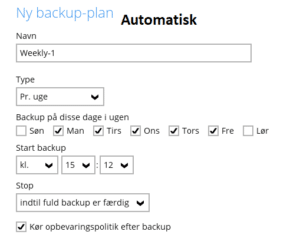
Tid Automatik
Manuelt: Du bestemmer selv hvornår der tages backup, 2 klik og det køre.
Du kan højre klikke på ikonet i højre side (ved uret).
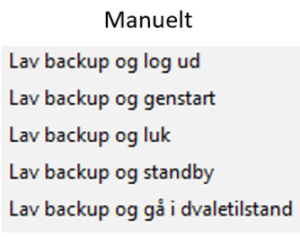
Online-Backup.dk – Manuelt Start
Du kan evt. vælge »backup og luk ned« når du er færdig med dagens arbejde.
Halv Automatisk
Når du lukker din maskine ned, kommer der er pop up der foreslår at lave backup og lukke maskinen ned bagefter.
(Gå til dit backupsæt og vælg Påmindelse/Reminder og slå tidsplanen fra)
Kan jeg lave backup af mit netværksdrev?
Ja. du konfigurerer bare din backup til at tage af dine netværksdrev.
eks. z:\billeder
ellers kan du installere endnu en backup klient på den computer.
Hvor lang tid tager det at tage backup
Første gang der tages backup laves der backup at alle dine data, derefter er det kun nye og ændrede filer
Mængden af data.
Internethastigheden
Din maskines hastighed(alle data skal krypteres og komprimeres inden de sendes afsted)
Heldigvis er det ikke noget man skal sidde og kigge på.😉
Kan jeg lave backup af flere maskiner på samme konto?
– Hvis du har flere maskiner der skal laves backup af, kan du benytte samme konto. (login)
– Er der kun Windows 7 – 11 maskiner skal der bruges Windows programmet.
– Hvis der skal laves backup af en server skal du hente server udgaven til alle maskiner inkl. Windows 7-10-11.
Det er dog vigtigt at hver konto kun indeholder i firma pga. GDPR
Dit backup-job for "xxxxx" blev forbipasseret /missed
Denne fejl betyder at det ikke har været muligt at tage backup på det pågældende tidspunkt.
- Typisk har Computeren været slukket eller så har der været problemer med internet forbindelsen.
- (Det skal være når computeren et tændt og den må ikke ”slumre”)
Slå slumretilstand fra: Klik på Windows flaget og skriv slumre. Vælg og slå det fra.
Hvis maskine er lukket kan den ikke tage backup.
Der er flere forskellige måder at aktivere backuppen på.
Windows 7-10-11 Windows Quick start guide Online-Backup.dk
Hvordan gendanner jeg mine data?
- Når du starter backup programmet skal du trykke på gendan.
ellers
- Hvis den server/computer hvor backuppen kørte ikke kan bruges.
installere backup programmet på en ny server/computer og
log ind og gendan
Vælg dato og vælg dine data
Du kan vælge en mappe eller 1 enkelt fil.
Vær opmærksom på hvor du gendanner dine data til
Originale placering eller ny??
Pas lidt på her, du ikke overskriver eksisterende data!!
Klik på gendan
Hvordan frigør jeg plads på min backupløsning
For at frigøre plads på din løsning kan du bruge det værktøj der er en del af programmet
(De filer der slettes er ikke aktuelle filer der er ældre end 3 dage(denne guide))
- Først skal du: Skifte opbevaringspolitikken af dine filer(Husk at skifte tilbage)
- Så kan du slette de overflødige filer
Skift opbevaringspolitikken af dine filer
Du kan ex. sætte den til 3 dage:
DVS. Du sletter alle ikke aktuelle data, Alle slettede og ændrede filer der er
mere end 3 dage gamle. Du røre ikke ved alle aktuelle data.
Klik på
Klik På
VIGTIGT!!! Sæt Opbevaringspolitikken tilbage igen, min. 28 dage (anbefaling)